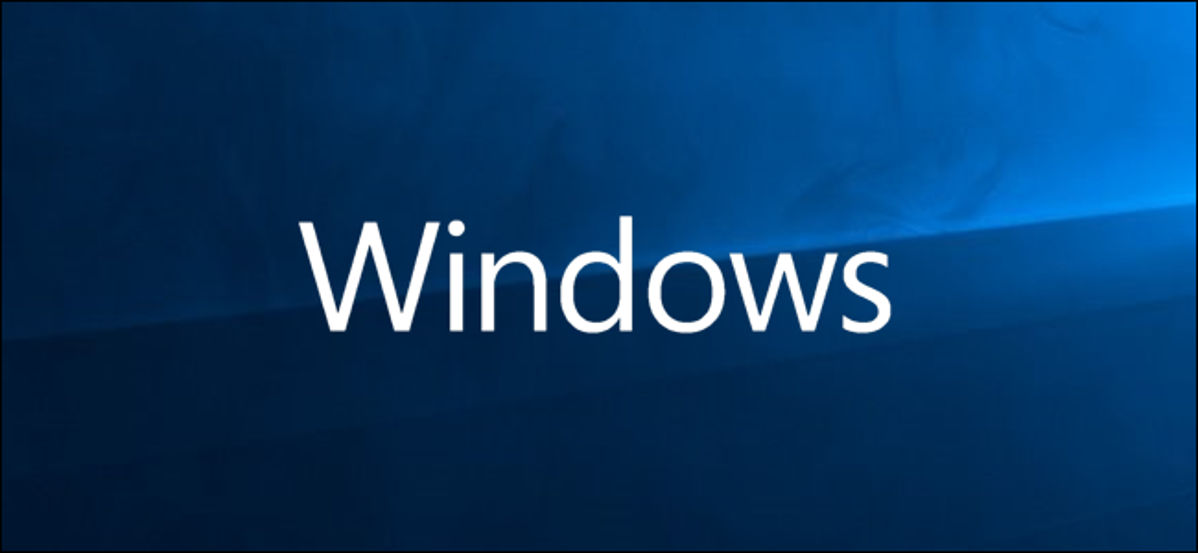
Mem-boot Windows 10 dalam cara aman adalah ide yang bagus jika Anda tidak dapat memulai Windows 10 secara normal, dan Anda perlu melakukan beberapa pemecahan masalah. Berikut cara keluar dari cara aman jika Anda sudah selesai dan ingin menggunakan PC Anda secara normal.
Apa itu Mode Aman?
Mode aman pada dasarnya adalah layanan pemecahan masalah. Jika Anda menggunakan driver perangkat keras yang tidak stabil yang menyebabkan Anda melihat layar biru kematian atau jika Anda telah terinfeksi malware, meluncurkan Windows 10 dalam cara aman memungkinkan Anda untuk mem-boot PC Anda untuk mendapatkan akar penyebab masalah.. Dalam beberapa kasus, ini mungkin satu – satunya cara Anda untuk memulai PC Anda tanpa menginstal ulang Windows.
Mengapa? Karena, saat Anda memulai Windows 10 dalam cara aman, program startup dan layanan lain yang dikonfigurasi untuk memulai saat startup tidak diluncurkan, dukungan perangkat keras diminimalkan, resolusi layar berkurang, dan tidak ada perangkat lunak atau driver pihak ketiga yang diaktifkan. Dalam cara aman, Anda dapat memutar kembali driver, memeriksa log sistem, dan menghapus perangkat lunak yang mungkin menyebabkan masalah.
TERKAIT: Cara Melakukan Boot Bersih di Windows
Cara Keluar dari Safe Mode di Windows 10
Jika Anda ingin keluar dari cara aman, yang perlu Anda lakukan hanyalah me-restart PC Windows Anda. Anda dapat melakukan ini dengan mengklik “Ikon Windows” di sudut kiri bawah untuk membuka menu “Mulai”, memilih “Daya”, dan kemudian “Mulai ulang.”
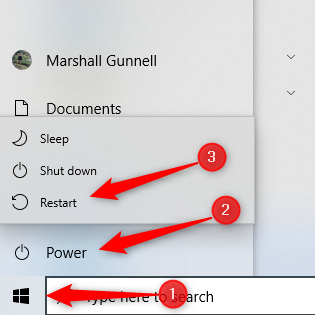
Ada metode lain untuk me-restart PC Anda, seperti dengan menjalankan shutdown /r dari Command Prompt. Terlepas dari metode yang Anda pilih, Anda akan diminta untuk memulai Windows 10 secara normal saat restart.
Iklan
Anda juga dapat memulai ulang secara normal tanpa prompt. Untuk melakukan ini, buka jendela “Jalankan” dengan menekan Windows + R. Setelah terbuka, ketik “msconfig” di kotak teks di sebelah “Open” dan klik “OK.”
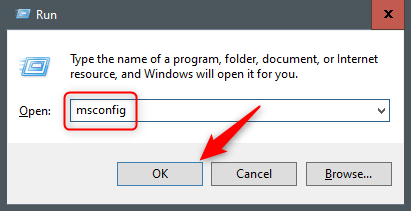
Pilih tab “Boot” di jendela yang muncul.
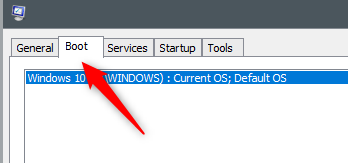
Terakhir, di bagian “Opsi Booting”, hapus centang pada kotak di sebelah “Boot Aman” dan klik “OK.”

Sekarang, Anda tidak akan terganggu oleh prompt saat Anda memulai ulang.